[Å] iPhoneアプリ「Clipboard」が過去にコピーしたテキストも履歴のように遡れて凄く良い!
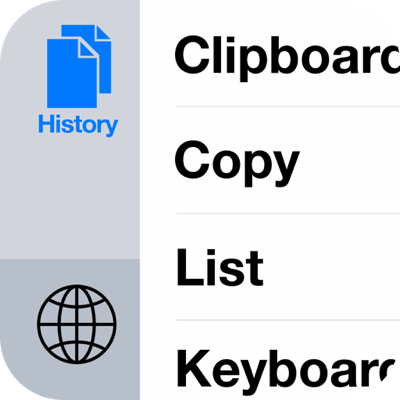
iPhoneで文字を入力している時、過去にコピーしたテキストを再利用したいと思ったことはありませんか?
そんな時に使えるのが本日ご紹介する「Clipboard」というアプリ。コピーしたテキストを履歴のような形で使えるこのアプリはブログはもちろん、日常生活でも活躍しそうな便利なアプリです。
Clipboardを使う前に…
Clipboardの使い方を説明する前に少し設定が必要なので、その設定方法をご紹介します。
まずはClipboardのアプリをストアからダウロードします。
そのあと、「設定アプリ」から一般→キーボードの順に辿りキーボードの追加を行います。
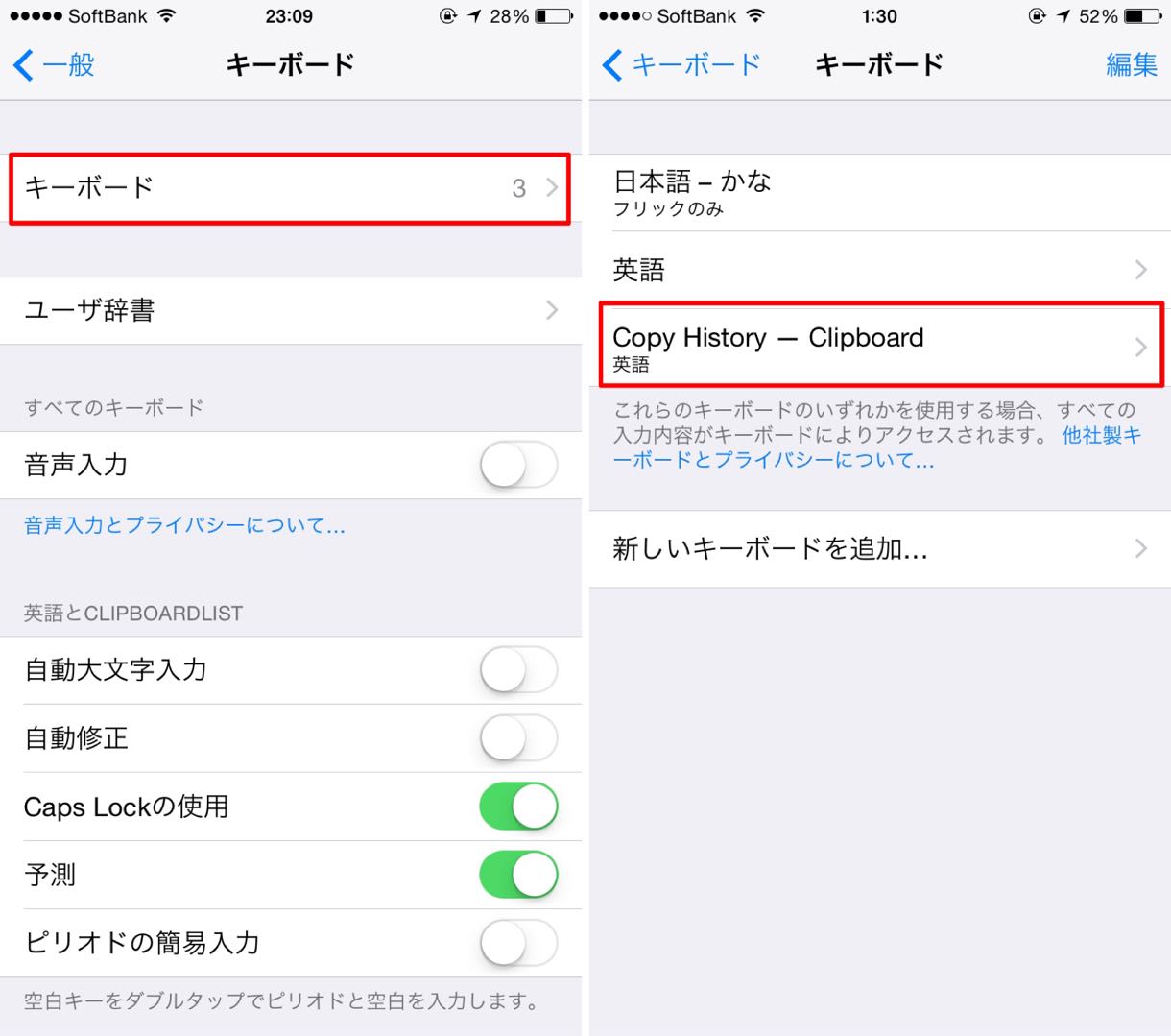
キーボードの追加の方法がわからないという方はこちらを参考に設定してみてください。アプリは異なりますが、設定方法は同じです。
【参考】[Å] iPhoneにダウンロードしたキーボードアプリを設定する方法と使い方【1から手順まとめ】
Clipboardの使い方
使い方はとても簡単。キーボードの地球儀のようなアイコンを長押しして表示される「Clipboard」を押すだけです。
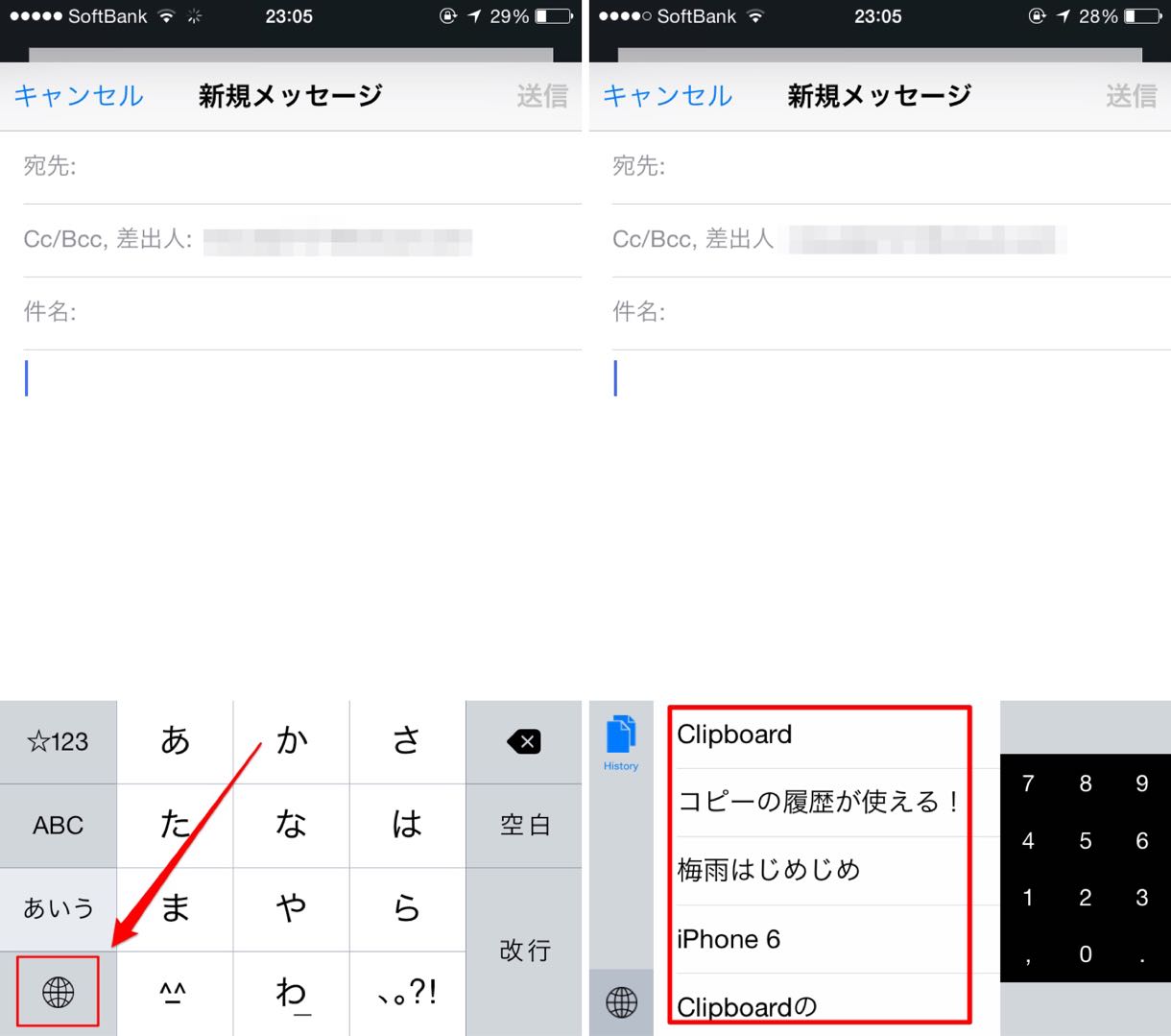
過去にコピーしたテキストが一覧でずらずらと表示されるので必要なテキストをタップして選びます。
戻るときは先ほどの地球儀のようなアイコンをタップするだけで元のキーボードに戻ることができます。
さっきコピーしたテキストをまた使いたい!という時やブログでこの単語今回の記事はやたら使うという時に活躍してくれるiPhoneアプリです。
※注意事項
インストールした後、アプリ本体を起動している必要はなくなりますが、Clipboardはアプリ側でコピーの履歴を作成しているので、アプリを停止せずにそのまま起動してご利用ください。
さいごに
コピーしたテキストの再利用ができるClipboard。
コピーの履歴ということで一時的・短期間であればClipboardの履歴をユーザ辞書的な存在として使えます。
履歴を使えば複数に渡り何度も同じテキストをコピーする必要もなくなりますし、ブログであればブラウザでリンクを複数作ってコピーして、エディタにまとめてペーストするなんていう面白い使い方もできたりしそうです。
ご興味のある方はぜひ試してください。おしまい。
この記事はiPhoneアプリ「SLPRO X(するぷろ X)」から更新しました!
\ この情報を周りの人にも教える /
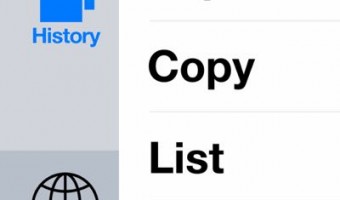
[Å] iPhoneアプリ「Clipboard」が過去にコピーしたテキストも履歴のように遡れて凄く良い!
この記事が気に入った方はいいね!で
更新情報を受け取る!






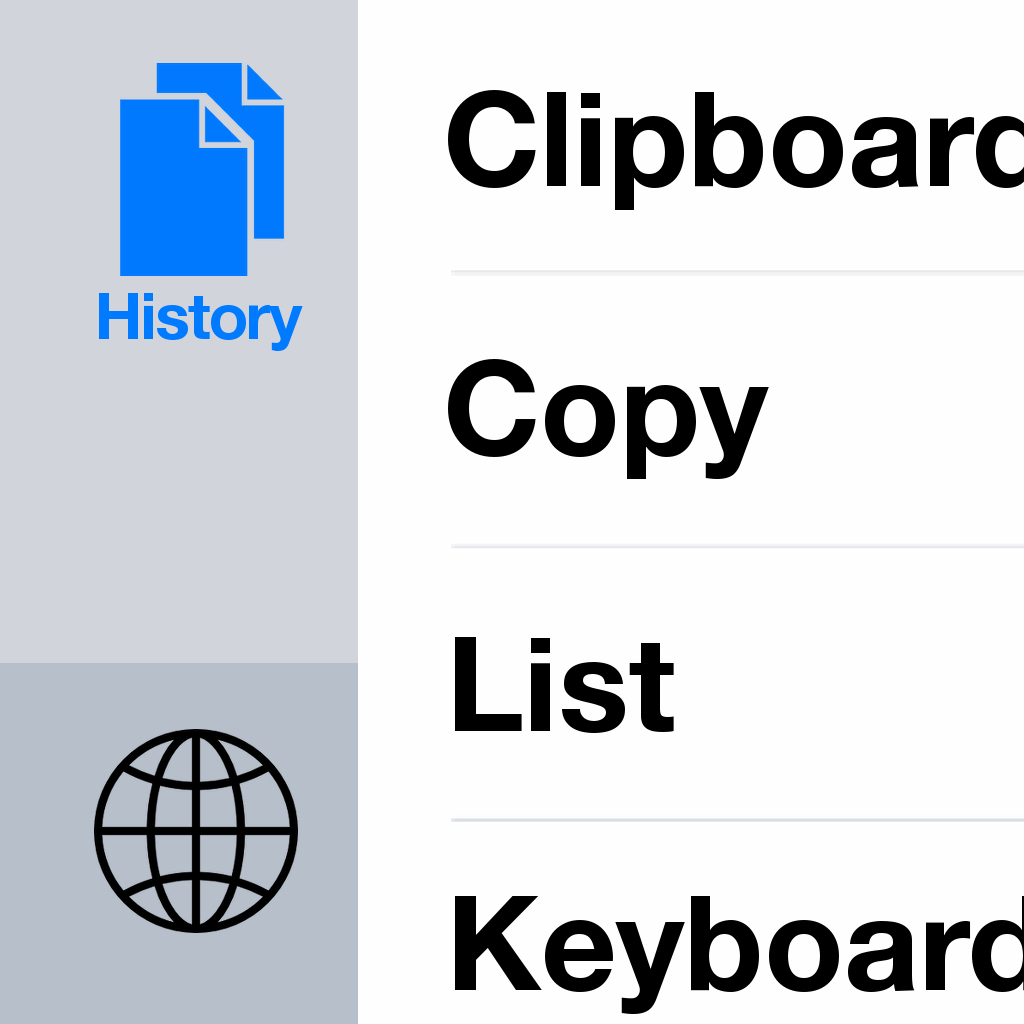



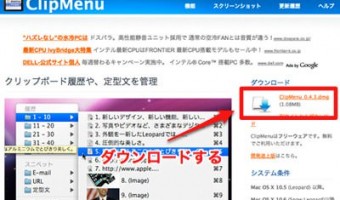


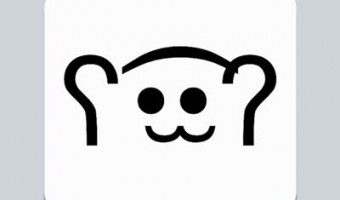




![[Å]【厳選10個】モブログ初心者でも知ってて欲しいモブログアプリ一挙公開! [Å]【厳選10個】モブログ初心者でも知ってて欲しいモブログアプリ一挙公開!](http://webmemo.biz/wp-content/uploads/wordpress-popular-posts/10005-first_image-90x90.jpg)
![[Å] iPhoneアプリ「アメブロ」でHTML入力出来ない人必見!HTML入力エディタへの変更方法! [Å] iPhoneアプリ「アメブロ」でHTML入力出来ない人必見!HTML入力エディタへの変更方法!](http://webmemo.biz/wp-content/uploads/wordpress-popular-posts/12185-first_image-90x90.jpg)
![[Å] モブログ!「定型文」アプリを使ってリストタグの入力を快適にする方法(応用編) [Å] モブログ!「定型文」アプリを使ってリストタグの入力を快適にする方法(応用編)](http://webmemo.biz/wp-content/uploads/wordpress-popular-posts/4937-first_image-90x90.jpg)